فهرست مطالب:
- مرحله 1: در عمل
- مرحله 2: طراحی پوسته برای جعبه موسیقی با جعبه ساز (اختیاری ، می توانید از هر جعبه یا قاب مقوایی استفاده کنید)
- مرحله 3: طرح های مورد را با CorelDRAW 2017 به پایان برسانید (هنوز اختیاری است ، می توانید مورد شخصی خود را طراحی کنید)
- مرحله 4: برنامه های جعبه خود را روی دستگاه لیزر حکاکی خود بارگذاری کنید

تصویری: جعبه موسیقی قابل حمل MP3 AUX: 23 مرحله (همراه با تصاویر)

2024 نویسنده: John Day | [email protected]. آخرین اصلاح شده: 2024-01-30 08:55


این تجزیه و تحلیل فرآیند نحوه ساخت پخش کننده MP3 با آردوینو نانو را نشان می دهد ، فایل ها MP3 16 بیتی هستند و بر خلاف پخش کننده های موسیقی سنتی آردوینو که محدود به WAV 8 بیتی هستند ، کار می کنند.
بخش دیگری از این آموزش ایجاد موارد برش لیزری با استفاده از وب سایت ها و برنامه های مختلف را نشان می دهد.
این جعبه دارای 21 آهنگ به همراه دکمه توقف نیز هست
مرحله 1: در عمل


صدای خود را روشن کنید ، این فقط مقدمه چند آهنگ را نشان می دهد و نحوه تغییر دکمه ها به آهنگ های جدید.
مرحله 2: طراحی پوسته برای جعبه موسیقی با جعبه ساز (اختیاری ، می توانید از هر جعبه یا قاب مقوایی استفاده کنید)



Maker-Case چیست؟
Maker-case یک طرح برش لیزری بسیار کاربر پسند و رایگان است که برای موارد ساده ایجاد می شود. گزینه هایی برای ساخت جعبه های غول پیکر با شکاف تا جعبه های کوچک با شکاف های مختلف دارد.
پیوند به مورد سازنده
تولید جعبه ما
با خیال راحت هر اندازه ای را که با آن احساس راحتی می کنید روی پوسته خود انجام دهید. برای تصویر نشان داده شده در بالا ، یک مثال ، جعبه من 5 "x 4" x 3 "بود.
سپس خارج را انتخاب کنید تا ابعاد با خط کش استاندارد اندازه گیری شده در سراسر جعبه هماهنگ شود.
ضخامت مواد باید به هر ماده ای که استفاده می کنید بستگی داشته باشد ، می توانید ضخامت آن را با یک کولیس شماره گیر یا خط کش دقیق اندازه گیری کنید. برای این پروژه از شیشه اکریلیک رنگی 1/8 اینچی استفاده خواهیم کرد.
مفاصل لبه باید شکاف انگشتان داشته باشند ، زیرا به راحتی می شکند و شکاف T-T از نظر زیبایی زیبا نیست.
عرض برگه من توصیه می کنم 0.4 اینچ باشد ، اما با خیال راحت آن را مطابق جعبه خود انجام دهید.
هنگامی که همه اینها متناسب با شرایط شما انتخاب شد ، روی "Generate Laser Cutter Case Plans" کلیک کنید ، سپس صفحه ای نمایان می شود ، در گوشه سمت راست پایین و سپس روی "بارگیری برنامه ها" کلیک کنید.
مرحله 3: طرح های مورد را با CorelDRAW 2017 به پایان برسانید (هنوز اختیاری است ، می توانید مورد شخصی خود را طراحی کنید)



این پیوند به CorelDraw است.
ایجاد برنامه های نهایی برش لیزری در CorelDraw
وقتی CorelDraw را باز می کنید ، اولین کاری که باید انجام دهید این است که برنامه های لیزری خود را از MakerCase باز کنید
به FILE بروید و سپس برای بارگیری و یافتن نقاشی خود در بارگیری های خود ، که احتمالاً "CasePlans" نامیده می شود ، پیدا کنید.
هنگامی که برنامه های پرونده خود را باز کردید. پیش بروید و جلد جعبه خود را طراحی کنید ، با استفاده از یک کولیس شماره گیر ، می توانید اندازه دکمه ها و پتانسیومتر خود را بدست آورید.
پس از اندازه گیری ، می توانید سوراخ ها ، مربع ها و حروف دلخواه خود را روی جعبه خود اضافه کنید.
حالا ، جعبه را برجسته کنید و آن را به رنگ خاصی تبدیل کنید ، من قرمز را برای خودم انتخاب می کنم ، این خطوط همان چیزی است که جعبه را برش می دهد
دوم ، متنی را که می خواهید حک شود برجسته کرده و سبز کنید ، همانطور که در تصویر بالا نشان داده شده است
مرحله 4: برنامه های جعبه خود را روی دستگاه لیزر حکاکی خود بارگذاری کنید




با استفاده از یک ورق بزرگ شیشه اکریلیک ، از یک برش شیشه/جعبه استفاده کنید تا اکریلیک خود را بر اساس حکاک لیزری خود اندازه بگیرید
حکاک لیزری که من استفاده کردم سیستم های لیزری جهانی در بخش فناوری ما در مدرسه است
حکاک لیزری جهانی با نمایش برنامه خاص خود در بالا ارائه شد.
نقشه Corel را به عنوان یک فایل. CDR ذخیره کرده و مجدداً در برنامه حکاکی لیزری خود باز کنید.
در این رابط ، که باید به دستگاه برش لس متصل شود ، تنها کاری که باید انجام دهید این است که روی دکمه بزرگ greenplay در سمت چپ کلیک کنید.
توصیه شده:
جعبه برق قابل حمل: 4 مرحله (همراه با تصاویر)

پاور باکس قابل حمل: تعدادی قطعه اضافی در اطراف داشتم که نیاز به هدف داشتند و خوشبختانه آنها در کنار هم قرار می گرفتند و اگر آنها را برای این منظور خریداری کرده بودم. این هدف این است که در یک بسته قابل حمل جمع و جور ، قدرت مفیدی را به اینورتر ارائه دهید. فقط کافی است
لامپ قابل تنظیم قابل حمل از طریق پاور بانک: 9 مرحله (همراه با تصاویر)
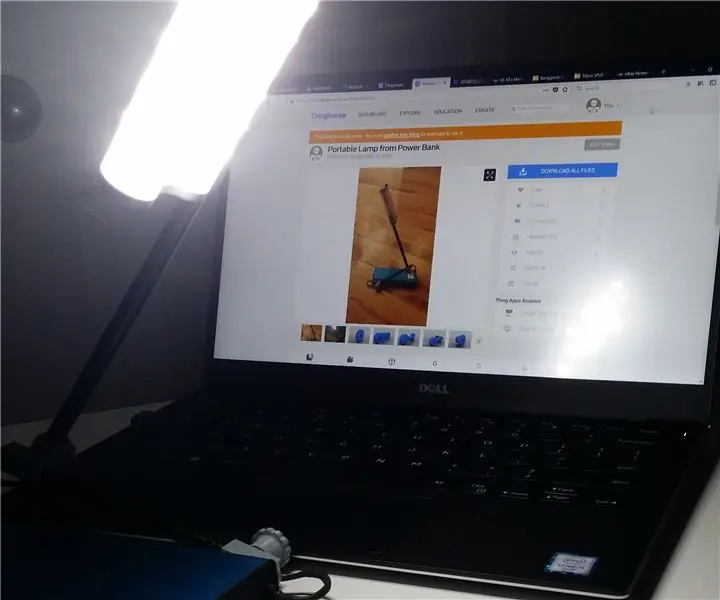
چراغ قابل تنظیم قابل حمل از طریق پاور بانک: آیا شما نیز مانند من DIYer هستید؟ آیا شما هم دوست دارید در همه جای خانه خود کارهایی انجام دهید؟ مانند دستکاری چیزی دقیقا روی آن نیمکت گوشه تاریک؟ یا حتی فقط خواندن ، هرجا که دلتان می خواهد؟ بسیاری از گوشه های راحت ، دنج ، کامل و گاهی تاریک
جعبه باربی: یک جعبه استتار/ جعبه مخصوص پخش کننده Mp3 شما: 4 مرحله (همراه با تصاویر)

جعبه باربی: یک جعبه استتار/ جعبه مخصوص پخش کننده Mp3 شما: این یک کیف محافظ محافظ برای پخش کننده mp3 شما است که جک هدفون را به یک چهارم اینچ نیز تبدیل می کند ، می تواند به عنوان یک جعبه تقویت کننده در تلنگر سوئیچ عمل کند و پخش کننده mp3 شما را به عنوان دستگاه پخش نوار اوایل دهه نود یا سرقت کم مشابه تبدیل می کند
بلندگوی قابل حمل در جعبه CD !!: 5 مرحله (همراه با تصاویر)

بلندگوی قابل حمل در جعبه CD !!: آیا تا به حال به این فکر کرده اید که اسپیکر قابل حمل خود را در جعبه سی دی بسازید؟ در اینجا نحوه انجام این کار است
شارژر قابل حمل Ipod/USB قابل حمل آسان: 5 مرحله

شارژر قابل حمل Ipod/USB قابل شارژ آسان: با استفاده از سوکت USB ، نگهدارنده باتری چهار سلولی AA ، چهار باتری AA قابل شارژ و یک شارژر باتری چهار AA ، می توانید یک منبع تغذیه 5 ولت قابل حمل برای شارژ یا تغذیه Ipod خود داشته باشید یا سایر دستگاه های مجهز به USB. خفاش غیر قابل شارژ قرار ندهید
